iOS开发UI篇—Quartz2D使用(图形上下文栈
转自:http://www.cnblogs.com/wendingding/p/3782489.html
一、qurza2d是怎么将绘图信息和绘图的属性绘制到图形上下文中去的?
说明:

1 - (void)drawRect:(CGRect)rect
2 {
3 //获取上下文
4 CGContextRef ctx=UIGraphicsGetCurrentContext();
5 //绘图
6 //第一条线
7 CGContextMoveToPoint(ctx, 20, 100);
8 CGContextAddLineToPoint(ctx, 100, 320);
9
10 //第二条线
11 CGContextMoveToPoint(ctx, 40, 200);
12 CGContextAddLineToPoint(ctx, 80, 100);
13 //渲染
14 CGContextStrokePath(ctx);
15
16 }

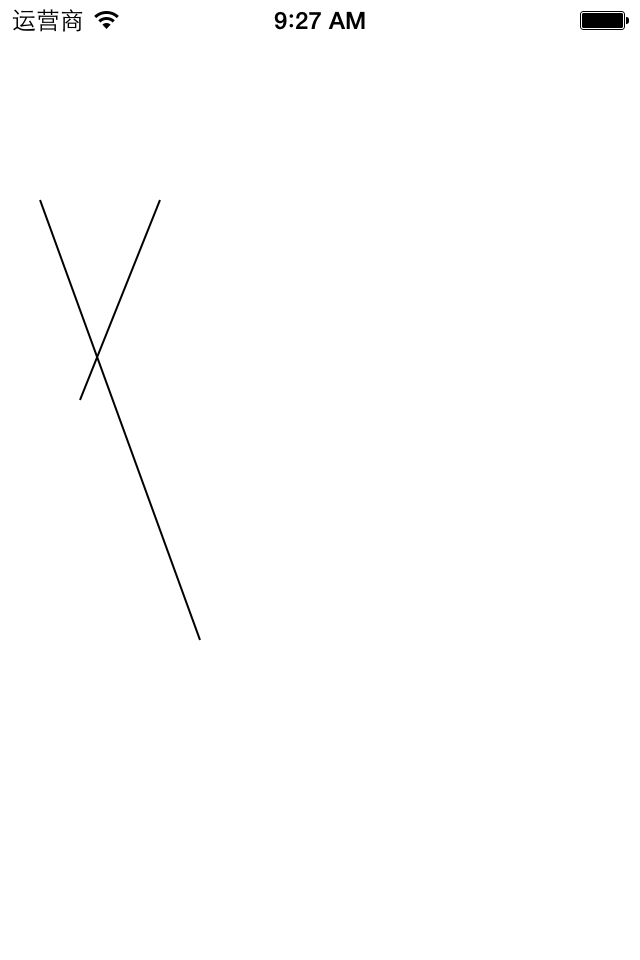

1 - (void)drawRect:(CGRect)rect
2 {
3 //获取上下文
4 CGContextRef ctx=UIGraphicsGetCurrentContext();
5 //绘图
6 //第一条线
7 CGContextMoveToPoint(ctx, 20, 100);
8 CGContextAddLineToPoint(ctx, 100, 320);
9
10 //设置第一条线的状态
11 //设置线条的宽度
12 CGContextSetLineWidth(ctx, 12);
13 //设置线条的颜色
14 [[UIColor brownColor]set];
15 //设置线条两端的样式为圆角
16 CGContextSetLineCap(ctx,kCGLineCapRound);
17 //对线条进行渲染
18 CGContextStrokePath(ctx);
19
20 //第二条线
21 CGContextMoveToPoint(ctx, 40, 200);
22 CGContextAddLineToPoint(ctx, 80, 100);
23 //渲染
24 CGContextStrokePath(ctx);
25
26 }

效果图:
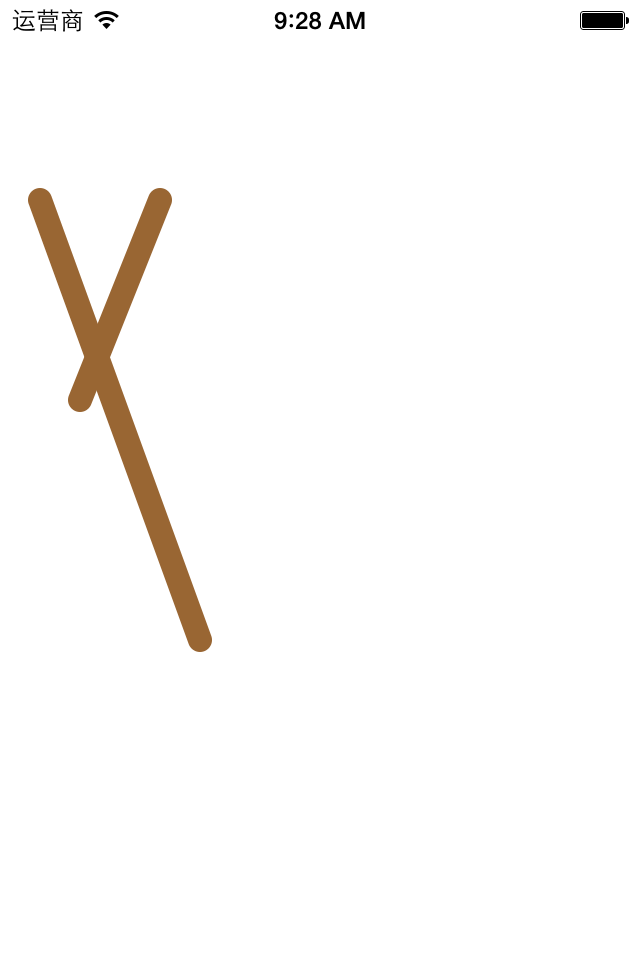
新的需求:要让两条线的颜色不一样,要求第二条线变成原版的样子。要达到上面的要求,有以下几种做法:

1 - (void)drawRect:(CGRect)rect
2 {
3 //获取上下文
4 CGContextRef ctx=UIGraphicsGetCurrentContext();
5 //绘图
6 //第一条线
7 CGContextMoveToPoint(ctx, 20, 100);
8 CGContextAddLineToPoint(ctx, 100, 320);
9
10 //设置第一条线的状态
11 //设置线条的宽度
12 CGContextSetLineWidth(ctx, 12);
13 //设置线条的颜色
14 [[UIColor brownColor]set];
15 //设置线条两端的样式为圆角
16 CGContextSetLineCap(ctx,kCGLineCapRound);
17 //对线条进行渲染
18 CGContextStrokePath(ctx);
19
20 //第二条线
21 CGContextMoveToPoint(ctx, 40, 200);
22 CGContextAddLineToPoint(ctx, 80, 100);
23
24 //清空状态
25 CGContextSetLineWidth(ctx, 1);
26 [[UIColor blackColor]set];
27 CGContextSetLineCap(ctx,kCGLineCapButt);
28
29 //渲染
30 CGContextStrokePath(ctx);
31
32 }


1 - (void)drawRect:(CGRect)rect
2 {
3 //获取上下文
4 CGContextRef ctx=UIGraphicsGetCurrentContext();
5 //绘图
6
7 //第二条线
8 CGContextMoveToPoint(ctx, 40, 200);
9 CGContextAddLineToPoint(ctx, 80, 100);
10
11 //清空状态
12 // CGContextSetLineWidth(ctx, 1);
13 // [[UIColor blackColor]set];
14
15 // CGContextSetLineCap(ctx,kCGLineCapButt);
16
17 //渲染
18 CGContextStrokePath(ctx);
19
20 //第一条线
21 CGContextMoveToPoint(ctx, 20, 100);
22 CGContextAddLineToPoint(ctx, 100, 320);
23
24 //设置第一条线的状态
25 //设置线条的宽度
26 CGContextSetLineWidth(ctx, 12);
27 //设置线条的颜色
28 [[UIColor brownColor]set];
29 //设置线条两端的样式为圆角
30 CGContextSetLineCap(ctx,kCGLineCapRound);
31 //对线条进行渲染
32 CGContextStrokePath(ctx);
33 }

两种方式完成的效果相同:
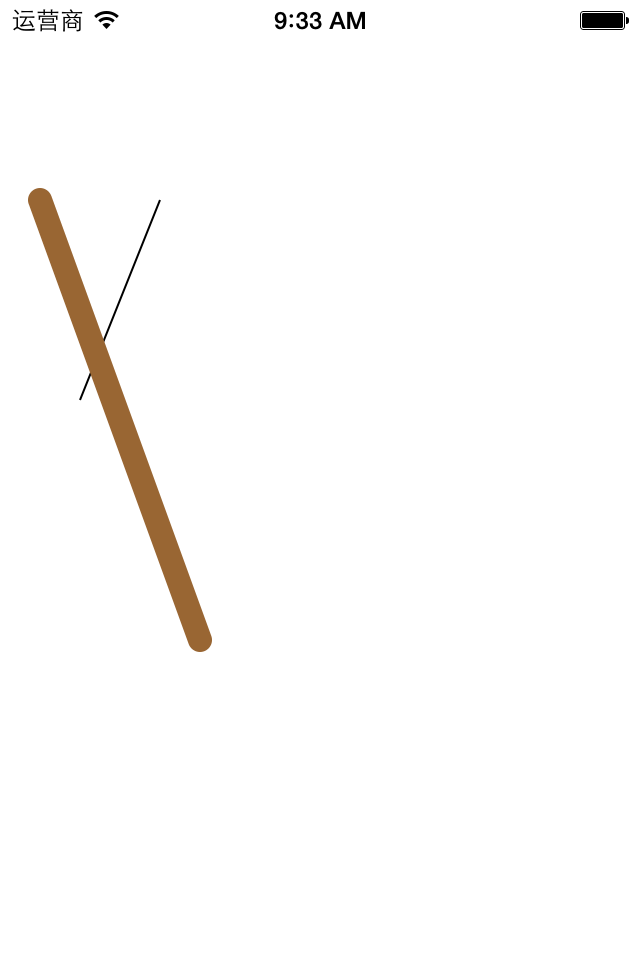


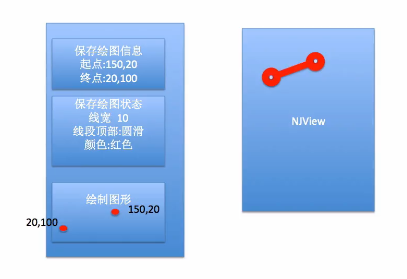
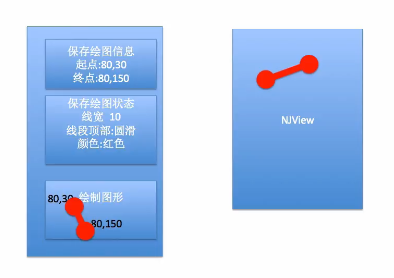

1 - (void)drawRect:(CGRect)rect
2 {
3 //获取上下文
4 CGContextRef ctx=UIGraphicsGetCurrentContext();
5 //绘图
6 //第一条线
7 CGContextMoveToPoint(ctx, 20, 100);
8 CGContextAddLineToPoint(ctx, 100, 320);
9
10 //设置第一条线的状态
11 //设置线条的宽度
12 CGContextSetLineWidth(ctx, 12);
13 //设置线条的颜色
14 [[UIColor brownColor]set];
15 //设置线条两端的样式为圆角
16 CGContextSetLineCap(ctx,kCGLineCapRound);
17 //对线条进行渲染
18 CGContextStrokePath(ctx);
19
20 //第二条线
21 CGContextMoveToPoint(ctx, 40, 200);
22 CGContextAddLineToPoint(ctx, 80, 100);
23 //渲染
24 CGContextStrokePath(ctx);
25 }


1 - (void)drawRect:(CGRect)rect
2 {
3 //获取上下文
4 CGContextRef ctx=UIGraphicsGetCurrentContext();
5 //绘图
6 //第一条线
7 CGContextMoveToPoint(ctx, 20, 100);
8 CGContextAddLineToPoint(ctx, 100, 320);
9
10 //设置第一条线的状态
11 //设置线条的宽度
12 CGContextSetLineWidth(ctx, 12);
13 //设置线条的颜色
14 [[UIColor brownColor]set];
15 //设置线条两端的样式为圆角
16 CGContextSetLineCap(ctx,kCGLineCapRound);
17 //对线条进行渲染
18 CGContextStrokePath(ctx);
19
20 //第二条线
21 CGContextMoveToPoint(ctx, 40, 200);
22 CGContextAddLineToPoint(ctx, 80, 100);
23
24 //清空状态
25 CGContextSetLineWidth(ctx, 1);
26 [[UIColor blackColor]set];
27 CGContextSetLineCap(ctx,kCGLineCapButt);
28
29 //渲染
30 CGContextStrokePath(ctx);
31 }

CGContextSaveGState(ctx);
方法,把当前获取的上下文拷贝一份,保存一份最纯洁的图形上下文。

1 - (void)drawRect:(CGRect)rect
2 {
3 //获取上下文
4 CGContextRef ctx=UIGraphicsGetCurrentContext();
5 //保存一份最初的图形上下文
6 CGContextSaveGState(ctx);
7
8 //绘图
9 //第一条线
10 CGContextMoveToPoint(ctx, 20, 100);
11 CGContextAddLineToPoint(ctx, 100, 320);
12
13 //设置第一条线的状态
14 //设置线条的宽度
15 CGContextSetLineWidth(ctx, 12);
16 //设置线条的颜色
17 [[UIColor brownColor]set];
18 //设置线条两端的样式为圆角
19 CGContextSetLineCap(ctx,kCGLineCapRound);
20 //对线条进行渲染
21 CGContextStrokePath(ctx);
22
23 //还原开始的时候保存的那份最纯洁的图形上下文
24 CGContextRestoreGState(ctx);
25 //第二条线
26 CGContextMoveToPoint(ctx, 40, 200);
27 CGContextAddLineToPoint(ctx, 80, 100);
28
29 //清空状态
30 // CGContextSetLineWidth(ctx, 1);
31 // [[UIColor blackColor]set];
32 // CGContextSetLineCap(ctx,kCGLineCapButt);
33
34 //渲染
35 CGContextStrokePath(ctx);
36 }

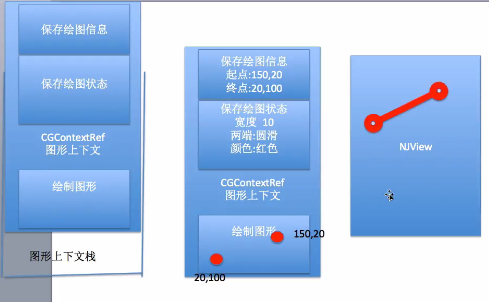
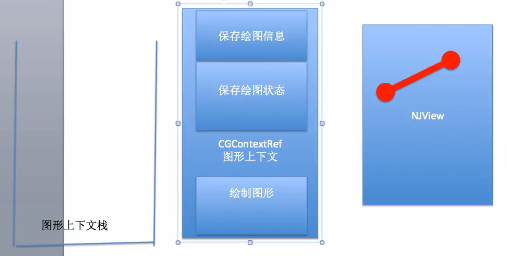
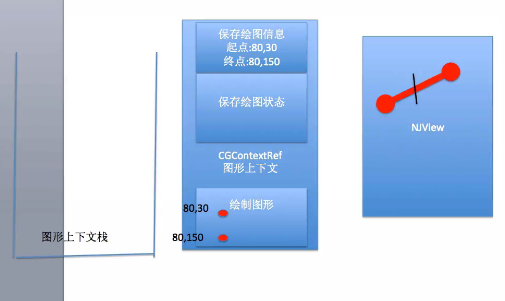
iOS开发UI篇—Quartz2D使用(图形上下文栈的更多相关文章
- iOS开发UI篇—Quartz2D使用(图形上下文栈)
iOS开发UI篇—Quartz2D使用(图形上下文栈) 一.qurza2d是怎么将绘图信息和绘图的属性绘制到图形上下文中去的? 说明: 新建一个项目,自定义一个view类和storyboard关联后, ...
- iOS开发UI篇—Quartz2D使用(绘制基本图形)
iOS开发UI篇—Quartz2D使用(绘制基本图形) 一.简单说明 图形上下文(Graphics Context):是一个CGContextRef类型的数据 图形上下文的作用:保存绘图信息.绘图状态 ...
- iOS开发UI篇—Quartz2D简单介绍
iOS开发UI篇—Quartz2D简单介绍 一.什么是Quartz2D Quartz 2D是⼀个二维绘图引擎,同时支持iOS和Mac系统 Quartz 2D能完成的工作: 绘制图形 : 线条\三角形\ ...
- iOS开发UI篇—Quartz2D简单使用(一)
iOS开发UI篇—Quartz2D简单使用(一) 一.画直线 代码: // // YYlineview.m // 03-画直线 // // Created by apple on 14-6-9. // ...
- iOS开发UI篇—Quartz2D使用(矩阵操作)
iOS开发UI篇—Quartz2D使用(矩阵操作) 一.关于矩阵操作 1.画一个四边形 通过设置两个端点(长和宽)来完成一个四边形的绘制. 代码: - (void)drawRect:(CGRect)r ...
- iOS开发UI篇—Quartz2D使用(图片剪切)
iOS开发UI篇—Quartz2D使用(图片剪切) 一.使用Quartz2D完成图片剪切 1.把图片显示在自定义的view中 先把图片绘制到view上.按照原始大小,把图片绘制到一个点上. 代码: - ...
- iOS开发UI篇—Quartz2D简单使用(三)
iOS开发UI篇—Quartz2D简单使用(三) 一.通过slider控制圆的缩放 1.实现过程 新建一个项目,新建一个继承自UIview的类,并和storyboard中自定义的view进行关联. 界 ...
- iOS开发UI篇—Quartz2D使用(绘图路径)
iOS开发UI篇—Quartz2D使用(绘图路径) 一.绘图路径 A.简单说明 在画线的时候,方法的内部默认创建一个path.它把路径都放到了path里面去. 1.创建路径 cgmutablepat ...
- iOS开发UI篇—Quartz2D使用(截屏)
iOS开发UI篇—Quartz2D使用(截屏) 一.简单说明 在程序开发中,有时候需要截取屏幕上的某一块内容,比如捕鱼达人游戏.如图: 完成截屏功能的核心代码:- (void)renderInCont ...
- iOS开发UI篇—Quartz2D简单使用(一)
iOS开发UI篇—Quartz2D简单使用(一) 一.画直线 代码: 1 // 2 // YYlineview.m 3 // 03-画直线 4 // 5 // Created by apple on ...
随机推荐
- ubuntu下minicom和usb串口转接
ubuntu下minicom和USB转串口(转) (2013-03-23 21:07:54) 转载▼ 标签: it 分类: 嵌入式linux minicom是linux下串口通信的软件,它的使用完全依 ...
- JAVA项目打包成可运行的exe程序
前言:本篇文章为原创,转载请注明地址,谢谢. 我们一些时候,可能需要需要把我们完成的java打包,打成jar文件或者exe文件.这时候就请鄙人的这篇文章. 言尽于此,Let‘s go! 一.导出jar ...
- @resource和@autowired的区别是什么-CSDN论坛-CSDN.NET-中国最大的IT技术社区 - Google Chrome
@Resource的作用相当于@Autowired,只不过@Autowired按byType自动注入,而@Resource默认按 byName自动注入罢了.@Resource有两个属性是比较重要的,分 ...
- jstl-将List中的数据展示到表格中
功能: 使用jstl将List中的数据动态展示到Jsp表格中,并实现隔行换色功能. 效果图: Jsp代码: <%@ page import="java.util.ArrayList&q ...
- powerdesigner连接Mysql进行反向工程并生成word文档图文教程
1 软件版本 windows7 64位 powerdesigner 15.1 Mysql 5.1.56 mysql-connector-odbc-3.51.30-winx64 对于mysql-conn ...
- docker-compose搭建zookeeper集群
搭建zookeeper集群 创建docker-compose.yml文件 ``` version: '3.1' services: zoo1: image: zookeeper restart: al ...
- NW.js打包一个桌面应用
1.安装nw(可以到官网:https://nwjs.io下载) npm install nw -g 2.创建一个最最简单的nw应用 在nwjs文件夹中 新建index.html和package.jso ...
- Flutter 构建的 Mac 桌面应用上无法发出网络?
在上一篇文章中我们分享了,如何开发桌面应用.在本章文章中,来解决一下为何在 Mac 中无法发出网络情况的原因. 起因 事情起因是这样的:我总觉得写一个 Demo 不足以体现我们开发同学的能力.直到最 ...
- ef+Npoi导出百万行excel之踩坑记
最近在做一个需求是导出较大的excel,本文是记录我在做需求过程中遇到的几个问题和解题方法,给大家分享一下,一来可以帮助同样遇到问题的朋友,二呢,各位大神也许有更好的方法可以指点小弟一 ...
- Oracle 环境配置
一.首先要查看IP地址是否配置成功,网络是否连接 [root@admin ~]# ifconfig | head -2 若不成功,打开配置文件: vi /etc/sysconfig/network-s ...
